
Agregar gráficas de dispersión y de burbujas en Numbers en la Mac
Para crear cualquier tipo de gráfica, puedes agregar primero una gráfica a una hoja y luego seleccionar las celdas de la tabla con los datos que quieres utilizar. De forma alternativa, puedes seleccionar primero los datos y luego crear una gráfica que los muestre. Sea cual sea la opción que utilices, cuando modifiques los datos de la tabla, la gráfica se actualizará automáticamente.
Consejo: puedes obtener información sobre diferentes tipos de gráficas en la plantilla Aspectos básicos de las gráficas. Para abrirla, selecciona Archivo > Nuevo (el menú Archivo se encuentra en la parte superior de la pantalla), haz clic en Básicas en la barra lateral de la izquierda y luego haz doble clic en la plantilla Aspectos básicos de las gráficas. En Aspectos básicos de las gráficas, haz clic en las pestañas situadas cerca de la parte superior de la plantilla para ver las diferentes hojas; en cada una se explica un tipo de gráfica diferente.
Introducción a las gráficas de dispersión y de burbujas
Las gráficas de dispersión muestran relaciones entre dos o más conjuntos de datos. Muestran los datos como puntos y requieren al menos dos columnas (o filas) de datos para representar valores a partir de una sola serie de datos. De forma predeterminada, cada serie de datos de una gráfica de dispersión comparte el valor del eje X y, por lo tanto, sólo necesitas agregar una fila o columna adicional para mostrar otra serie de datos.
La siguiente gráfica de dispersión muestra la correlación entre la velocidad de conducción y el consumo por distancia (millas por galón).
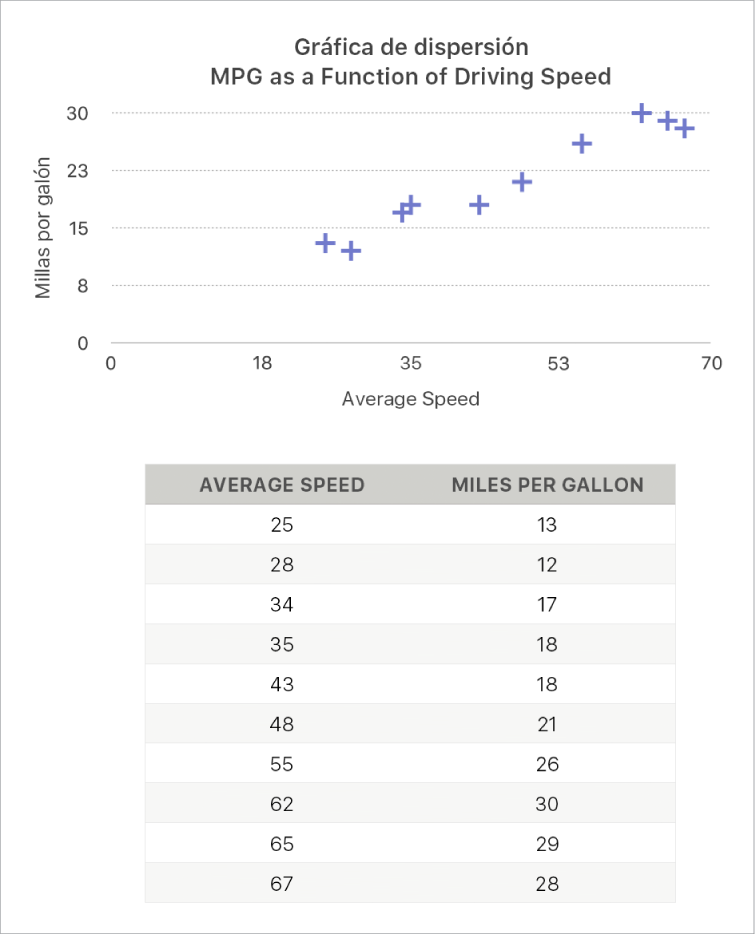
Una gráfica de burbujas es un tipo de gráfica de dispersión en la que los datos se presentan como burbujas de diferentes tamaños, en vez de como puntos. Cada serie de datos de una gráfica de burbujas incluye una tercera dimensión que indica la relación entre los valores comparados (x e y) y un valor de tamaño (z). El valor del tamaño determina el tamaño de la burbuja.
De forma predeterminada, cada serie de datos de una gráfica de burbujas comparte el valor del eje X; por lo tanto, necesitas agregar solamente dos filas o columnas de datos adicionales para mostrar otra serie de datos. Si optas por utilizar valores del eje X independientes, tendrás que agregar tres filas o columnas adicionales (X, Y y Z) para mostrar otra serie de datos.
La siguiente gráfica de burbujas muestra cómo el número de unidades vendidas (Y) varía en función del número de comerciales (X). Los datos se representan como burbujas de diferentes tamaños: cuanto mayor sea la burbuja, mayor será el total de ventas (Z).
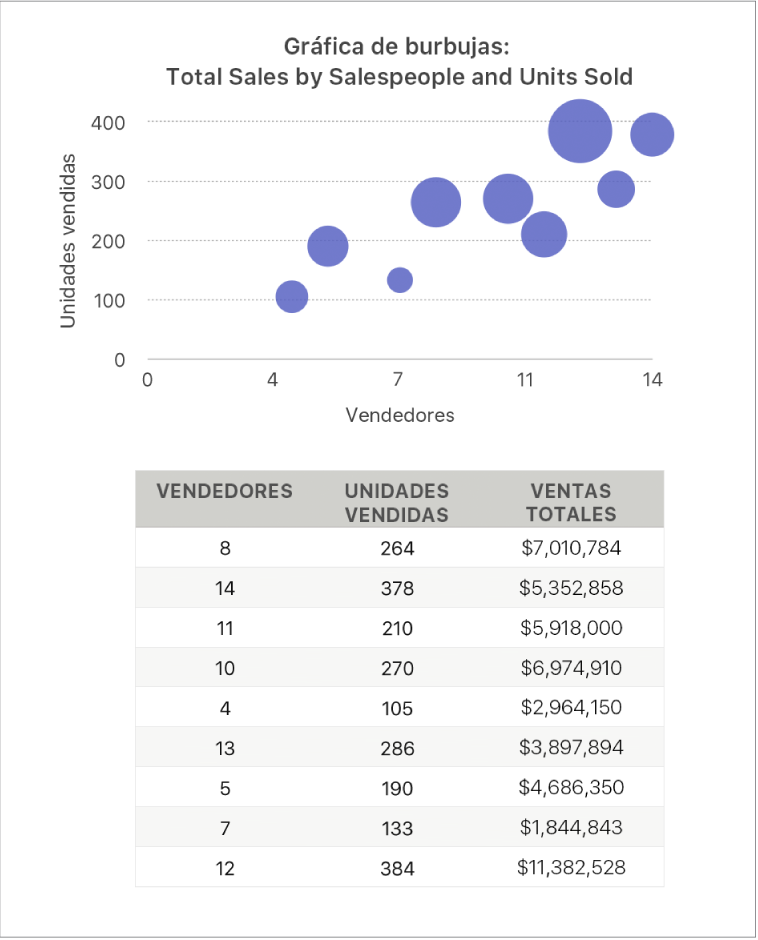
Para crear estas gráficas, puedes agregar una gráfica a una hoja primero y luego seleccionar las celdas de la tabla con los datos que quieres utilizar. De forma alternativa, puedes seleccionar primero las celdas y luego crear una gráfica que muestre los datos. Sea cual sea la opción que utilices, cuando modifiques los datos de la tabla, la gráfica se actualizará automáticamente.
Si los datos de tu tabla están categorizados, puedes seleccionar una columna para representar los resultados de un cálculo de una fila resumen.
En los temas siguientes se explica cómo agregar una gráfica y, posteriormente, seleccionar los datos.
Crear una gráfica de dispersión
Haz clic en
 en la barra de herramientas y después haz clic en 2D o Interactiva (no hay gráficas de dispersión 3D).
en la barra de herramientas y después haz clic en 2D o Interactiva (no hay gráficas de dispersión 3D).Haz clic en las flechas hacia la izquierda y la derecha para ver más estilos.
Haz clic en una gráfica de dispersión o arrastra una a la hoja.
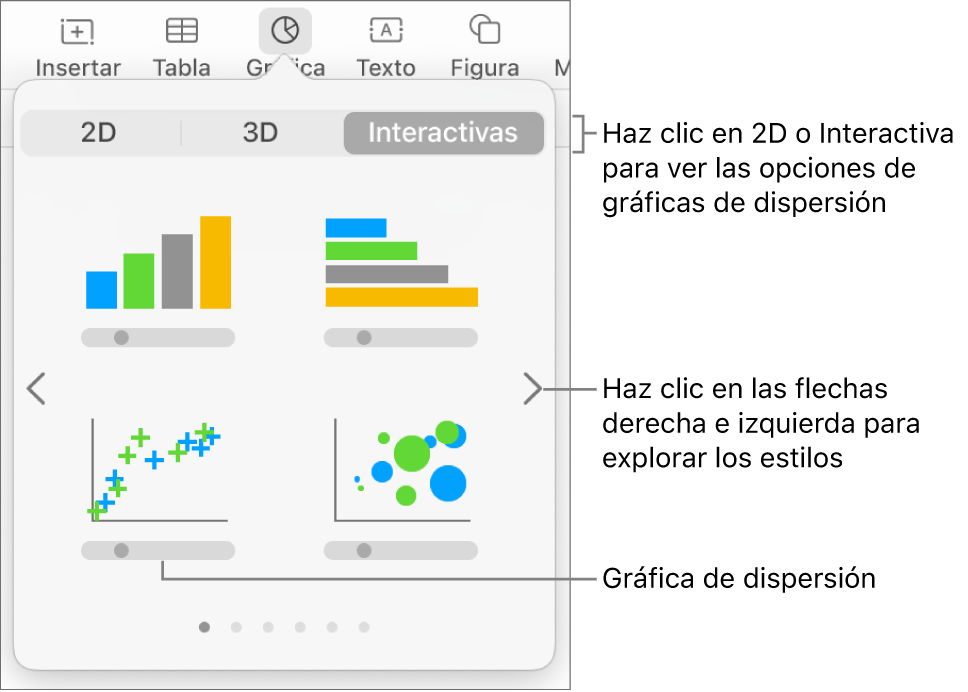
Haz clic en el botón Agregar datos de gráfica situado debajo de la gráfica.
Si no ves el botón Agregar datos de gráfica, asegúrate de que la gráfica está seleccionada.
Selecciona las filas o columnas de la tabla que contengan los datos que quieres utilizar haciendo clic en los números o en las letras correspondientes a dichas filas o columnas.
Puedes seleccionar filas o columnas de una o varias tablas, incluso de tablas de distintas hojas.
Si seleccionas más de dos columnas: la primera columna seleccionada determinará los valores del eje X y cada columna adicional seleccionada creará una serie nueva (y determinará los valores del eje Y de esa serie).
Si seleccionas dos columnas: la gráfica de dispersión representará una serie de datos. La primera columna seleccionada determinará los valores del eje X y la segunda columna, los del eje Y.
Para que cada serie use una columna diferente para los valores del eje X, haz clic en el menú desplegable en la barra situada en la parte inferior de la ventana y selecciona Compartir valores X para quitar la marca de verificación.
Si sólo seleccionas una columna: la gráfica de dispersión representará los datos de un modo similar al de una gráfica de líneas, ya que los valores de la columna seleccionada se mostrarán a lo largo del eje Y.
Para cambiar si las filas o las columnas se representarán como una serie, selecciona una opción en el menú desplegable de la barra situada en la parte inferior de la ventana.

Haz clic en OK en la barra situada en la parte inferior de la ventana.
Crear una gráfica de burbujas
Haz clic en
 en la barra de herramientas y luego haz clic en 2D o Interactiva (no hay gráficas de burbujas 3D).
en la barra de herramientas y luego haz clic en 2D o Interactiva (no hay gráficas de burbujas 3D).Haz clic en las flechas hacia la derecha y hacia la izquierda para ver más estilos.
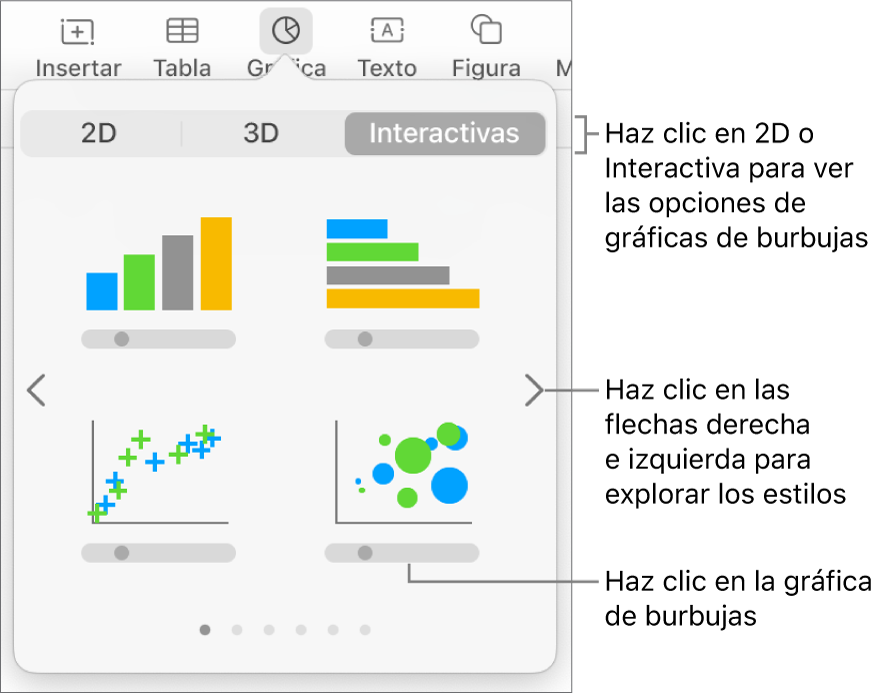
Haz clic en una gráfica de burbujas o arrastra una a la hoja.
Haz clic en Agregar datos de gráfica debajo de la gráfica.
Si no ves Agregar datos de gráfica, asegúrate de que la gráfica está seleccionada.
Selecciona las filas o columnas de la tabla con los datos que quieres utilizar haciendo clic en la barra con números o con letras de dichas filas o columnas.
Puedes seleccionar filas o columnas de una o varias tablas, incluso de tablas de distintas hojas.
Representar una serie de datos: selecciona tres columnas. La primera columna seleccionada determina los valores del eje X; la segunda, los del eje Y; y la tercera, el tamaño de la burbuja.
Representar más de una serie de datos: selecciona conjuntos de tres columnas. La gráfica de burbujas representa cada grupo de tres columnas como una serie de datos. La primera columna seleccionada determina los valores del eje X; la segunda, los del eje Y; y la tercera, los tamaños de las burbujas.
Para que cada serie de burbujas comparta una columna para los valores del eje X, selecciona Compartir valores X del menú desplegable de la barra situada en la parte inferior de la ventana. En este caso, selecciona conjuntos de dos columnas para cada serie de datos adicional.
Usar datos de una sola columna: selecciona la columna. La gráfica de burbujas representará los datos de un modo similar al de una gráfica de líneas, ya que los valores de la columna seleccionada se mostrarán a lo largo del eje Y.
Para cambiar si las filas o las columnas se representarán como una serie, selecciona una opción en el menú desplegable de la barra situada en la parte inferior de la ventana.

Haz clic en OK en la barra situada en la parte inferior de la ventana.
Compartir el eje X para varios valores a lo largo del eje Y
Compartir el eje X significa representar un único tipo de valores a lo largo del eje X mientras se representan varios tipos de valores a lo largo del eje Y. De forma predeterminada, los valores del eje X se comparten entre varios conjuntos de valores del eje Y en algunos tipos de gráficas.
Haz clic en la gráfica y luego haz clic en el botón Editar referencias de datos.
Haz clic en el menú desplegable de la barra situada en la parte inferior de la ventana y selecciona Compartir valores X para agregar o quitar la marca de verificación.
Verás una marca de verificación cuando se compartan los valores del eje X.
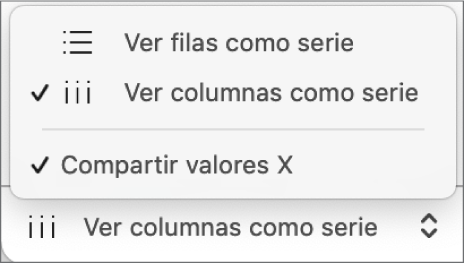
Haz clic en OK en la barra situada en la parte inferior de la ventana.
Puedes cambiar los datos reflejados en la gráfica en cualquier momento. Si quieres obtener información sobre cómo hacerlo, consulta Modificar los datos de una gráfica en Numbers en la Mac.
